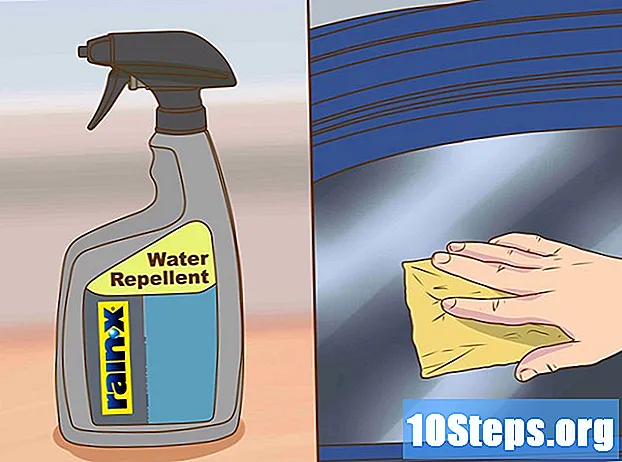Автор:
Tamara Smith
Дата Створення:
24 Січень 2021
Дата Оновлення:
19 Травень 2024

Зміст
Ви можете поділитися подіями календаря Outlook з будь-яким контактом або електронною адресою! Для цього необхідно мати додаток Outlook або отримати доступ до адреси в Інтернеті, вводячи дані для входу.
Кроки
Спосіб 1 із 2: Спільний доступ до події в календарі Outlook (для мобільних пристроїв)
Відкрийте додаток "Outlook". Якщо ви вже не увійшли до свого облікового запису, вам буде запропоновано електронну пошту та пароль зараз.

Торкніться Календар. Параметр знаходиться внизу екрана.
Просуньте календар вниз.
Торкніться дати.

Натисніть на піктограму +. Він знаходиться у правому верхньому куті екрана.
Введіть назву події.
Торкніться кнопки поруч із "Повний день". Робіть це лише в тому випадку, якщо це стосується вашого торжества.
Виберіть вкладку "Розклад".
Відрегулюйте час. Змініть положення курсору, щоб збільшити або зменшити час, коли відбудеться подія.
- Інший варіант - натиснути значок "00:00" у верхньому лівому куті вікна, щоб вибрати час початку та час закінчення події.
Торкніться значка підтвердження. Він знаходиться у правому верхньому куті вікна "Розклад".
Виберіть "Люди".
Введіть ім'я контакту. Якщо ви хочете, ви також можете ввести адресу електронної пошти, щоб поділитися подією з особами, які не використовують Outlook.
- Повторіть процедуру відповідно до кількості користувачів, яких ви хочете запросити. Якщо у вас є список електронних листів, його можна додати.
Торкніться значка підтвердження.
Виберіть Розташування.
Введіть місце.
Торкніться значка підтвердження.
Виберіть кнопку біля "Skype Call". Це стосується лише тоді, коли подія відбувається на Skype-конференції.
Додайте попередження та опис. Обидва не є обов'язковими, але служать для нагадування користувачеві про те, що подія настає.
Торкніться значка підтвердження. Тепер вечірку поділять з усіма користувачами, що входять у вкладку "Люди"!
Спосіб 2 з 2: Спільний доступ до події в календарі Outlook (настільні комп’ютери)
Відкрийте Прогноз. Якщо ви ще не в обліковому записі, введіть електронну пошту та пароль для входу.
Клацніть на піктограмі, представленій дев’ятьма квадратами. Він знаходиться у верхньому лівому куті сторінки Outlook.
Виберіть варіант Календар.
Двічі клацніть на одному з вікон; кожен представляє день.
Додайте детальну інформацію про подію. Деякі з них:
- Назва урочистості.
- Локалізація.
- Час початку та закінчення.
- Налаштування для повторення події.
- Нагадування.
- Опис
Виберіть поле "Додати людей". Він знаходиться у правому верхньому куті екрана під заголовком "Люди".
Введіть ім'я контакту.
Клацніть ім’я контакту. Якщо ні, ви можете ввести його електронну адресу.
- Ще одна альтернатива - натиснути на + у цьому полі додати контакти з меню, яке з’явиться у спливаючому вікні.
Виберіть кнопку Надіслати. Подивіться на верхній лівий кут вікна події та натисніть на нього, коли ви будете готові запросити людей на свою вечірку. Там подія календаря успішно поділилася!
Поради
- Користувачі з операційною системою Windows 10 та увімкненою Cortana (особистим помічником) зможуть користуватися нею, щоб запам'ятати майбутні події. Він також повідомить вас, коли нагадування додається.
Попередження
- Не діліться місцями подій з незнайомцями.